A WIN-TAX programrendszer kezelése
A WIN-TAX programrendszer Windows alapú, integrált, hálózatos programrendszer, a problémamenetes használatához fontos néhány alapszabály betartása:
A folyamatos munka befejezése után ki kell lépni a főmenübe, a feldolgozó programban való indokolatlan tartózkodás lassíthatja más felhasználók munkáját, adatsérülést okozhat. A terminált nem szabad kikapcsolni addig, amíg a felhasználó ki nem lépett a főmenüből, a szerver gépet nem szabad kikapcsolni addig, amíg az össze felhasználó ki nem lépett a főmenüből. Bármely adatfelviteli képernyő csak indokolt mértékig legyen megnyitva, mert a kizárólagos felhasználáshoz kötött funkció esetén az indokolatlan állományfoglalás más felhasználókat zárhat ki a munkából. A bevallás jellegű kimutatások csak akkor készíthetők, ha a felhasználó egyedül van az aktív cégben.
Ha bármely okból bármely gépen rendellenes körülmények között szakad félbe a program futása (áramszünet, géphiba, Windows hiba, programhiba stb.) az összes felhasználónak ki kell lépnie a főmenüből, a feldolgozás csak akkor folytatható, ha az utolsó felhasználó is kilépett. A program csak az ismételt belépések esetén tudja helyre állítani a rendellenes félbeszakadás miatti esetleges hibákat.
WIN-TAX menürendszer
A programba való belépéskor a menürendszer jelenik meg, amelyben kézzel és géppel nyithatók, választhatók a cégek, az aktuális cég választása után indíthatók a program modulok. A menü rendszeren lehet az adatállományokat menteni, visszatölteni, a program jogosultsági szintjeit beállítani, a programot regisztrálni. A menürendszerből a következő modulok indíthatók:
NTAX
Kettős könyvviteli programrendszer
BÉR
Bérszámfejtési programrendszer
IPTAX
Számlázó, pénzügyi, és készlet nyilvántartási rendszer
TAXA (TAXTA)
Egyszeres könyvviteli programrendszer
UTAK
Útnyilvántartási programrendszer
Az egyes modulok kezelési tudnivalói a programokban találhatóak.
A menürendszer kezelési a rendszer funkcióinak kezelésén kívül tartalmazza az össze modul általános kezelési tudnivalóit, valamint a közösen használt törzsállományok rögzítési útmutatóját.
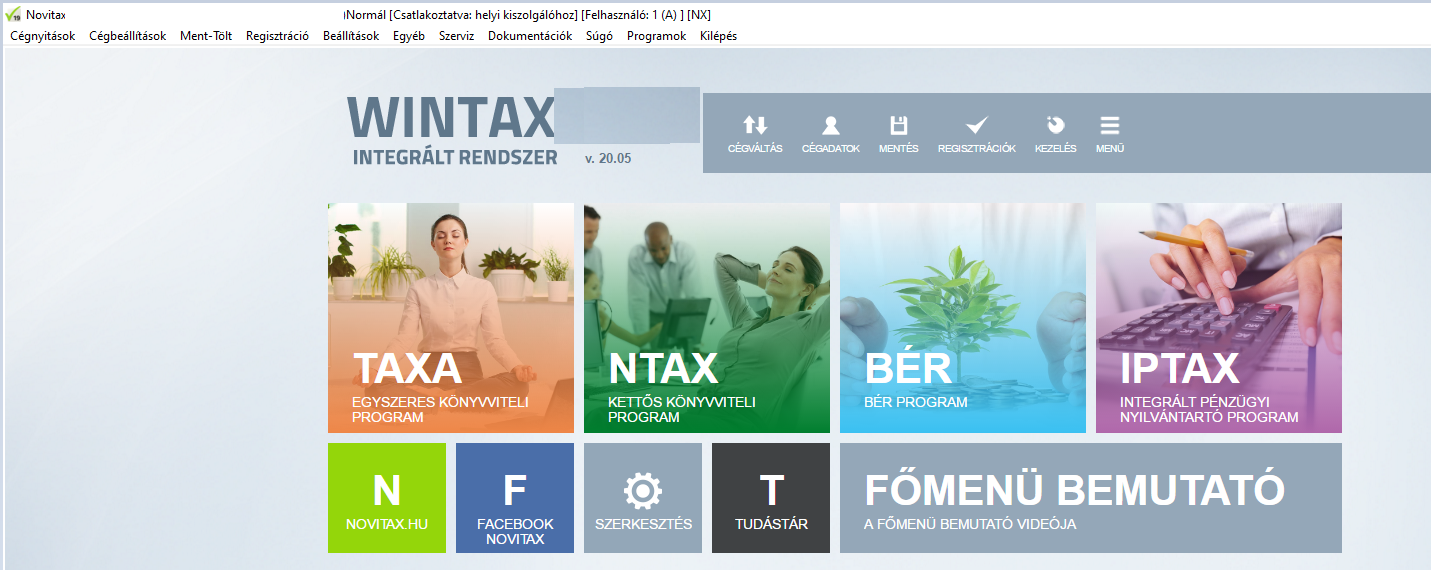
Új cég nyitása
Bármelyik modul használatához a menürendszerben meg kell nyitni a vállakozás adatait, ez történhet az új cég nyitása menüpontban. Az új cég nyitásakor megjelenő ablakban a következő adatokat kell megadni:
Cégforma: pontos megadása elengedhetetlen.
Hibás nyitás esetén a forgalmazó sem tudja a nyitási módosításokat változtatni.
Hibás nyitás esetén a céget újra kell nyitni és könyvelni!!!
Adószám
A vállalkozás 11 jegyű adószáma, a megadott adószám számszaki helyességét a program ellenőrzi. A program a megnyitott céget adószámán tartja nyilván, ezért a mezőt pontosan kell kitölteni, megnyitott vállalkozás esetén az adószám első 8 jegye nem változtatható.
Cégnév
A megnyitott cég neve, a program a számlákon, és egyéb kimutatásokon az itt beírt nevet tűnteti fel. A cégnév évközben változtatható. („Átalakulás” gombra kattintva.)
Alakulás kelte
A cég alakulásának kelte, végleges társaság esetén a bejegyzés dátuma. A könyvelési évben alakult társaságok esetén a NTAX modul az alakulás napját “előző évi” időszaknak tekint (eszközöket, nyitó bizonylatokat lehet rögzíteni az alakulás napjára).
Az eddig kitöltött adatok jóváhagyása után (az F9, vagy az OK) megjelenő képernyőn a megnyitott cég alapadatait lehet rögzíteni, amelyek rögzítési szabályai az “Alapadatok” fejezetben vannak leírva.
További cégnyitási lehetőségek:
Cég nyitás a WIN-TAX előző évi változatából
A program az aktuális évi adatállományt megnyitja az előző évi WIN-TAX adatállományokból. Az egyes modulok “gépi nyitásának” leírása a modulban van ismertetve, a gépi nyitást elindítva a program a WIN-TAX előző évi változatában aktuálisnak jelölt cég alapadatait nyitja át a WIN-TAX aktuális évi könyvtárába. Amennyiben a kiválasztott cég adatai már átnyitásra kerültek, a program hibaüzenete ad, a gépi nyitás megismétléséhez a már átnyitott cég adatait törölni kell.
Cég váltás
A programrendszer minden moduljának minden művelet az aktuális cégre vonatkozik, az aktuális céget a menürendszerben lehet kijelölni. Bármely modul ikonba való helyezése után a menürendszerben új aktuális cég válaszható, amely cég bármely modulban kezelhető.
Az aktuális céget a főmenü “CÉGVÁLTÁS” menüpontjában, vagy a “CÉGBEÁLLÍTÁSOK” menü “Cégválasztás” menüpontjában lehet választani. A kurzort az aktuális cégre kell mozgatni, az aktuális céget az Enter-rel, vagy az egér kattintással lehet választani.
Cég törlése
A programrendszerben valamennyi könyvelt vállalkozás adatai megtalálhatók, kiválaszthatók. A kezdeményezett műveletek miden esetben az aktuálisnak választott cégben történnek. A cég törlése értelemszerűen az aktuálisnak tekintett cég adatait törli teljes körűen, az összes modulra vonatkozóan. A cég törlése előtt ajánlatos a törlés előtt állapotról mentést készíteni, a cég törlést csak különösen indokolt esetben javasoljuk.
További információ a nyitásról: Menükezelő/Dokumentációk
ALAPADATOK
Cég adatok rögzítése
A „Alapadatok” ablak megjelenésekor az adószám, cégnév, alakulás kelte mezők már ki vannak töltve. A többi alapadat kitöltése is ajánlott. Azokat az adatokat amelyeket kötelező a felhasználónak kitölteni, azt a program jelzi.
Az „Átalakulás”gombra kattintva az adószám utolsó három számjegye, cégnév és az alakulás dátuma módosítható.
Megadható adatok:
- Külföldi cégnév
- Eu adószám (bevallásoknál, számlázásnál fontos!)
- Külföldi adószám
- Adószám felfüggesztése: idősorosan vezethető, a felfüggesztés okát meg kell adni.
- Alanyi mentesség jelölése: TAXA program az alanyi mentesség átlépését segíti, abban az esetben ha bizonylat rögzítés előtt jelölve van, hogy a vállalkozás alanyi mentességet választott. (Szóköz, vagy egér kattintással)
- Társasház jelölése: TAXTA/NTAX programokon belül elérhető a Társasház nyilvántartási rendszer, de használata előtt pipálni kell az alapadatokban. (Szóköz, vagy egér kattintással)
Székhely adatok
A cég székhelyének adatai kell rögzíteni az ablak mezői szerinti részletességgel.
Elektronikus elérhetőségi címek
A mezők kitöltése nem kötelező, az ablak mezői szerint a cég telefon, és Internet elérhetőségi adatait kell rögzíteni.
Számlavezető
Egy vállalkozásnak tetszőleges számú számlaszáma lehet. A cégadatok között azt kell kijelölni, hogy a bankszámlák közül melyik az aktuális számlaszám (választás F2, vagy egér). A cég bankszámla számait a bankszámla képernyőn nyomott “Ins “ , vagy (+) után lehet rögzíteni.
Tevékenység kezdete
Amennyiben az alakulás kelte és tevékenység kezdetet eltér, akkor ebbe a mezőbe a tevékenység kezdetének idejét kell rögzíteni.
Telephely
A cég telephelyét kell rögzíteni, a mezők kitöltése nem kötelező.
Feldolgozás kezdete
Ha a feldolgozás kezdete az alakulástól vagy a tevékenység kezdetétől eltér a dátumát itt lehet megadni.
Eltérő üzleti év kezdőhónapja:
Ha a vállalkozás eltérő üzleti évet választ a kezdő hónapjának megadása kötelező.
További megadható, de nem kötelező adatok:
- Cégbejegyzés száma
- Cégbejegyzés kelte
- KSH szám
- Működési eng. száma
- Műk.eng. kelte
- Iratőrzés módja, helye
Megszűnés (átalakulás) adatait (kelte, típusa, fajtája) megszűnés illetve átalakulás esetében kötelező kitölteni.
KÖNYVVEZETÉS, ADÓZÁS
Cégforma megadása a vállalkozás megnyitásakor kötelező.
Normál / Kata (egyszeres)
Előtársaság
Felszámolás alatt
Végelszámolás alatt
Őstermelő
(202X) Eltérő üzleti év
(202Y) Eltérő üzleti év
Magánszemély
Kisvállalati adó
Kisadózó tételes adó (Társaság) (megszűnt 2022!)
Normál – Kisadózó tételesből
VA utáni normál
Va utáni kiva
VA utáni kisadózó tételes
Hibás nyitás esetén a forgalmazó sem tudja a nyitási módosításokat változtatni. Hibás nyitás esetén a céget újra kell nyitni és könyvelni.
Vállalkozási forma kitöltése kötelező.
Egyéni vállalkozó
- Társaság
- Magánszemély
- Non profit társaság
- Őstermelő
- Egyéni cég
Egyéni cég felelőssége
Ha a vállalkozási forma 6 (Egyéni cég) akkor meg kell adni, hogy a felelőssége 1. (korlátolt) vagy 2. (korlátlan).
Társaság tipusa
- kizárólag magánszemély taggal rendelkező bt
- kizárólag magánszemély taggal rendelkező kkt
Könyvvezetési mód
A vállalkozás választott könyvvezetési módját kell rögzíteni (egyszeres könyvvitel, kettős könyvvitel, mindkettő).
Pénzforgalmi áfa: ha a vállalkozás pénzforgalmi áfát választott, a legelső bizonylat rögzítése előtt kérjük jelölje, ellenkező esetben a vállalkozást újra kell nyitni. (Szóköz vagy egér kattintással.)
Pénzforgalmi áfa kilépés dátuma és oka
Ha a vállalkozás kilépett a pénzforgalmi áfa hatálya alól, meg kell adni a kilépés dátumát és okát.
EVA be- és kilépés éve
EVA hatálya alá belépő vállalkozásoknál a cégforma csak „EVA” lehet. Nyitáskor a dátum automatikusan töltődik. Kilépéskor (gépi nyitás esetén) a kilépés dátuma töltődik. (2020-tól az eva adónem megszűnt!)
Kisvállalati adó belépés
Kiva hatálya alá tartozó vállalkozások csak „Kisvállalati adó” cégformával nyithatók. Belépés dátumát meg kell adni.
Kilépés esetén a kilépés dátumának megadása kötelező.
Egyszeres könyvvitel esetén megadandó adatok
Kisadózó tételes adó belépés dátuma megadása kötelező katás esetén.
Katából történő kilépéskor a kilépés dátumát és okát rögzíteni szükséges.
Nyilvántartás
Meg kell adni, hogy az egyéni vállalkozás milyen nyilvántartás vezetését választja.
- Pénztárkönyv
- Naplófőkönyv
- Bevételi nyilvántartás
Adózási mód
Egyéni vállalkozó adózási módjának megadása kötelező.
(jövedelem után, mezőgazdasági átalány, tételes átalány, átalányadók, tao)
Vállalkozás jellege
Egyéni vállalkozás jellegének megadása egyéni vállalkozás esetén kötelező.
(főállású, főállás melletti, kiegészítő, szüneteltetés, őstermelő)
Következő évre vonatkozó adatok:
- pénzforgalmi áfa
- alanyi mentesség
- könyvvezetés
- adózási mód
Kitöltése a következő évi automatikus nyitást segíti.
Korábbi adózási módok, pénzforgalmi áfák. Megadásuk nem kötelező.
További beállítandó adatok a további füleken: (kitöltésük opcionális!)
Kiegészítő adatok
Törzsbeállítások
Devizás és kerekítési beállítások
Kiegészítő melléklet
Képviselők
Telephelyek
Kapcsolt vállalkozások
Csoportos ÁFA alanyiság
Adatok mentése
A WIN-TAX ún. cégválasztásos rendszerben működik, azaz a könyvelt (számfejtett) vállalkozások adatai feldolgozható módon vannak tárolva, az aktuális cégbe való lépés után (mentés, töltés nélkül) azonnal lehet könyvelni, vagy számfejteni. A megoldás nagy veszélye, hogy a winchester lemezen tárolt adatok váratlan üzemzavar (géphiba, áramszünet stb.) esetén sérülhetnek, a sérülés következtében a teljes könyvelési anyag is elveszhet. Ennek kiküszöbölésére szolgál az adatok mentésére, szükség esetén visszatöltésére kidolgozott Ment-tölt” funkció.
A mentés minden esetben az aktuális vállalkozás összes adatát menti, azaz a menürendszerben, és az egyes modulokban kezelt adatokat együtt menti program. Az utolsó felhasználó kilépésekor a program figyelmeztet az adatok mentésére, és el is indítja a mentési eljárást, amelyet azonban a kezelő félbe is hagyhat, de a félbehagyás nem ajánlott félbehagyni. A mentés egyéb körülményeit a Mentési beállítások menüpontban lehet beállítani.
Figyelem!
A mentés elmulasztásából bekövetkező adatvesztésért a forgalmazót felelősség nem terheli!
Mentés beállítások
Példányszám
Beállítható, hogy a mentés hány példányban készüljön (1, 2, vagy 3), mentések száma az egérrel változtatható.
A mentések száma után a mentések útvonalát kell megadni.
Alap:C:\NOVITAX.WIN\ÉVSZÁM\MENT\
Az automatikus mentésekben az adható meg, hogy a program hány bizonylat után jelezze a kezelőnek, hogy menteni kellene. Az adatokat csak akkor lehet menteni, ha csak egy felhasználó van az aktuális cégben, ezért a program a megadott számú bizonylat rögzítése a mentés szükségességét csak jelzi, de a mentést nem indítja el. A mentési gyakoriság a következők szerint állítható be:
Időszaki mentés: a mentésre való figyelmeztetés a rögzített bizonylatok mennyiségétől függetlenül, milyen időszakonként következzen be.
Bizonylatszámtól függő mentésre való figyelmeztetés, modulonként adható meg hogy az adott modulban mennyi bizonylat rögzítése után jelezze a program a mentés szükségességét.
A képernyő az F9 megnyomásával, vagy az OK gombra való kattintással hagyható jóvá.
Adatok mentése
A mentés minden esetben az aktuális cégre vonatkozik, és csak akkor indítható el, ha az aktuális céget csak a mentést kezdeményező felhasználó használja, több felhasználó esetén a program foglalási hibaüzenete ad, és az adatokat nem menti.
A program minden esetben a vállalkozás összes adatait menti azaz a menüszerverben, és a felhasználói modulokban kezelt adatokat együtt (pl. cég adatok, kettős könyvviteli adatok beér adatok).
A program mentés helyeinek felajánlja a mentési beállításokban beállított mentési helyeket, az F9 megnyomása, vagy az OK kattintása után a kijelölt mentési helyekre elindul a mentés.
Adatok visszatöltése
Csak indokolt esetben, adatsérülés esetén szükséges az adatokat visszatölteni, visszatöltéskor a program a kijelölt mentési útvonalról a mentett vállalkozás adatkönyvtáraiba visszatölti a teljes adatállományt. A visszatöltés az F9 megnyomása, vagy az OK kattintása után indul el.
Adatok csoportos mentése és visszatöltése:
Az összes cég egyszerre történő mentésére és visszatöltésére szolgáló menüpont.
A regisztráció menete
Menükezelő/Dokumentációk/Regisztrációs eljárás leírása menüpontban olvasható részletes tájékoztatás.
A WIN-TAX rendszer általános kezelése
A programok telepítésük után a NOVITAX.WIN alkönyvtárba települnek, amely könyvtárból a program az “NWINévszám” (az évszám helyére az aktuális évszámot kell behelyettesíteni) paranccsal, vagy a telepítő eljárás során létrehozott parancsikonból indítható. A program elindítása után a képernyőn megjelenik az integrált rendszer főmenüje. A főmenüből a cégadatok megadása után indíthatók a Wintax rendszer moduljai. A Wintax összes modulja kezelhető egérrel, vagy klaviatúrával. Ez az anyag az egyes billentyűkhöz programonként rendelt funkciókat foglalja össze. A képernyő kezelő gombokra való közelítéssel megjeleníthető, hogy a kezelő gombra való egér kattintás milyen billentyűvel helyettesíthető
Funkcionális gombok:
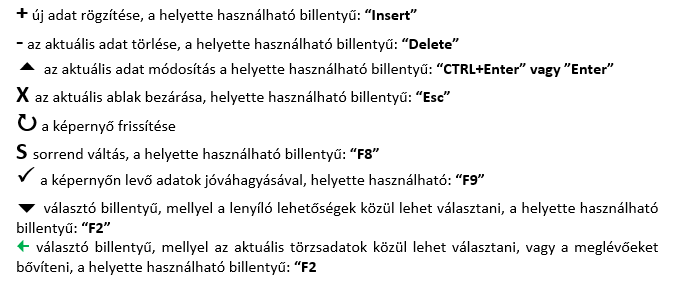
WIN-TAX programrendszer kezelése, Funkcionális gombok
Kapcsolók használata
A programban elhelyezett egér gombokra való kattintással kezdeményezhető a kapcsolóval indítható művelet, amely segítség szövege az egérrel való közelítéskor láthatóvá is válik.
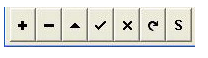
A programot az eddig ismertetett egér gombokon kívül, az egyes képernyőkön megjelenő speciális egér gombok, illetve segéd ikonok segítségével lehet kezelni. Ezek mindegyikre rendelkezik értelmező szöveggel, az általános kezelési leírás további részében elsősorban a programban használható további funkcionális billentyűkre hívjuk fel a figyelmet.
Fontos:
Minden képernyőn a képernyő záró billentyű az F9, az “Enter” nem zárja az ablakot, az “Esc” az adatok tárolása nélkül zárja az aktuális ablakot.
Funkcionális billentyűk:
F1
BÉR programban: a súgó menü indítható el.
Számlázó programokban: a súgó menü indítható el.
TAXA és NTAX programokban: a súgó menü indítható el.
F2
Minden programban:
Kódolt mező esetén a lehetséges választásokat jeleníti meg (pl. a könyvelési képernyő napló mezőjében megnyomva láthatóvá válnak a használható naplók, a partner mezőben megnyomva választani lehet a partnerek közül, vagy új partnert lehet nyilvántartásba venni stb.).
Törzsadat mezőben (pl. partner) megnyomva a program áttér a törzsállomány-kezelő programra, amelyből annak szabályai szerint lehet választani, az Insert billentyű megnyomásával új adatok felvitelét lehet kezdeményezni.
Bizonylat-áttekintő képernyőben a bizonylat visszakeresési szempontok megadásának kezdeményezése (pl. számlafej áttekintő képernyőben megnyomva a számlák visszakeresési ablaka jelenik meg).
Keresés az állomány rendezettségének megfelelő adatmező szerint. Az F2 után meg kell adni a keresendő adatsort (pl. bizonylatszám), a program az első megtalált bizonylatra áll.
BÉR programban:
Az időanalitika alábontása kezdeményezhető.
TAXA programban:
A naplófőkönyv és a bizonylat áttekintő módban történő megnyomásakor az áttekintő ablak jelenik meg.Törzsadat mezőben választás a mezőbe megadható értékek közül.
Naplófőkönyvön váltás a soros és a részletes mód között.
F3
A megadott szempontoknak megfelelő soron levő tétel keresése (tovább keresés) a kurzor az első megtalált adatnál megáll. A keresés folytatásához ismét meg kell nyomni az F3 billentyűt.
BÉR programban
A mástól szerzett jövedelem és családi kedvezmény menüpontban megadott összeg ismétlése a hátralevő hónapokra.
TAXA programban
A bizonylat-tételben az előző könyvelési jogcím ismétlése, a bizonylat tételen az adónem felvitelének kezdeményezése. Tételek adószámla rögzítés.
NTAX programban
A tétel típusjelén vagy a tétel-áttekintő képernyőn nyomott F3 után a program áttér az előkontírozás áttekintő képernyőre, amelyből előkontírozás (akár egymás után többször is) választható.
F4
A BÉR programban a kiegészítő számfejtési funkciók kezdeményezése. Jogcímenkénti költséghely bontás esetén a munkanap jogcímre, költséghelyre való bontásának kezdeményezése.
A TAXA programban:
Fejben vagy tételben az Automatikus kiegyenlítés kezdeményezése.
NTAX programban:
A tétel összeg mezőn megnyomva az összeg devizában, az átszámítási árfolyammal együtt rögzíthető, a program kiszámolja és tárolja a forintra átszámított összeget is.
A visszakereső ablakban az ablak ürítése.
Számlázó programban
Az aktuális számla újra nyomtatása a számlák áttekintő képernyőjén.
F5
Minden programban:
A tétel-áttekintő képernyőn nyomott F5 után a kurzor rálép a bizonylatfejre, a bizonylatfej egyes mezői módosíthatók.
Számlázó programokban:
A fejben állva az időszaki elszámolás ablak jeleníthető meg.
A tételben a kontírozás ablak hívható elő.
F6
BÉR programban:
Személyi képernyőn a jogviszony adatok megjelenítése. Munkaidő adatokban az alap munkaidő visszaállítása.
TAXA programban:
Biztonylatfejben egyenleg ellenőrzés funkció.
NTAX programban:
A tétel típusjelén megnyomva automatikus áfa könyvelése, az összeg mezőn megnyomva az áfa újraszámolása illetve a bizonylatfej, vagy teljes bizonylat szerinti megjelenés bizonylat-áttekintő képernyőben.
Számlázó programokban:
A fejben állva a garanciális visszatartás adatai adhatók meg.
A tételben állva a tétel szöveg adatok adhatók meg.
A bizonylatok kapcsolása funkcióban állva pedig a szállítólevelek kapcsolása érhető el.
F7
TAXA programban:
A tételben a visszáru be/ki kapcsolása.
Tétel szinten az “Egyéb” funkiók.
NTAX programban:
A bizonylatfej és a tétel-áttekintő képernyőn megnyomva a program áttér a tétel-áttekintő képernyőre, az Enter után a teljes tétel megtekinthető.
Az utolsó kontírozás ismétlése.
Számlázó programokban
A fejben állva a tétel csoport kiválasztás ablak érhető el.
A bizonylatok kapcsolása funkcióban állva pedig az előleg számlák beszámítása áll rendelkezésre.
F8
Minden programban:
Megnyomása után a program a bizonylatokat az áttekintő képernyőben a lehetséges szempontok szerinti sorrendbe rendezve jeleníti meg (a Shift és az F8 visszafelé rendez).
NTAX programban:
A rögzítő képernyőn nyomott F8 a kijelölt számlaszám forgalmát és egyenlegét, vagy göngyölt forgalmát jeleníti meg a képernyőn.
Számlázó programokban
Másik számla beszámításának kezdeményezése a bizonylatok kapcsolása funkcióban.
F9
Minden programban:
Az adatkezelési képernyőn megnyomva a rögzített adatokat átvezeti az adatbázison és automatikusan a következő bizonylatrögzítésére tár át.
Ha az F9 megnyomása után a képernyőn levő adatokban a program hibát észlel, akkor az adatokat nem tárolja az adatbázisba, a kurzor az első hibás mezőre áll. A hiba jellegétől függően továbblépés a hiba javításával, vagy a teljes képernyő elvetésével, (az Esc megnyomásával) lehetséges.
Bármely lista nézegetése közben megnyomva a képernyőn levő listát a program kinyomtatja.
F10
Minden programban:
A főmenüben új menüpont kijelölését teszi lehetővé.
Számlázó programokban
A tétel képernyőn az egyéb műveletek kezdeményezhetők.
Előre fizetett összeg beszámításának kezdeményezése a bizonylatok kapcsolása funkcióban.
TAXA programban:
Tételben állva a jogcím szöveg módosítása.
NTAX programban:
A tétel típusjelén nyomott F10 után a program áttér a partner mezőre és a számlakiegyenlítésnél megadottak szerint lehet számlakiegyenlítést kezdeményezni.
F11
NTAX programban:
Az összeg mezőn megnyomott F11 billentyű után rögzíthetők a különbözeti áfa kiszámításához szükséges adatok, a program kiszámítja, a beírt összegből levonja a különbözeti áfa-t, amelyet az F9 megnyomása után automatikusan le is könyvel.
RAXLA programban
Tétel részben az adott bizonylat nyomtatási képe nézhető meg.
A bizonylatok kapcsolása funkcióban állva pedig a Munkalapok kapcsolhatók.
Insert – új tétel felvitele (egér megfelelő: “+”)
Az áttekintő képernyőn nyomott INS billentyűre az üres adatfelviteli képernyő jelenik meg, amelyen az új tétel adatai rögzíthetők. Az új tételt a program az eddigi tételek után írja fel.
Delete – tétel törlése (egér megfelelő: “-”)
A tétel-áttekintőn nyomott DEL billentyű az aktuális tétel törlését kezdeményezi.
Enter – a tétel módosítása (egér megfelelő: “a pipa jel”)
A tétel-áttekintőn nyomott Enter billentyű az aktuális tétel módosítását kezdeményezi. A módosított adatokat az F9 billentyű rögzíti, amely után ismét az áttekintő képernyő jelenik meg, amelyből az Esc-el lehet kilépni.
ESC – kilépés a bizonylat rögzítése nélkül (egér megfelelő: “X”)
CTRL + F6
NTAX programban
A bizonylat áttekintőn megnyomva az aktuális számla pénzügyi teljesülésit jeleníti meg a képernyőn, az eszköz ablakában megnyomva az aktuális eszközre vonatkozó bizonylatokat jeleníti meg a képernyőn.
TAXA programban:
Bizonylaton megnyomva a bizonylat kiegyenlítései jelennek meg.
Tételben a jogcímnél a naplófőkönyv rovat megjelenítése.
Számlázó programokban
Bizonylatok áttekintő képernyőjén az adott bizonylaton megnyomva a bizonylat kiegyenlítései jelennek meg.
CTRL + F7
TAXA programban:
Fejben telefon számla bontás. Tételben helyesbítés.
CTRL + F8
NTAX programban:
A számlatükör nézegetőben megnyomva megjeleníti a kiválasztott számla forgalmát.
TAXA programban:
Tételben árumozgás rögzítése
CTRL + F10
TAXA programban:
Tételben fordított adós nyilatkozat
CTR + F11
RAXLA programban
Tétel részben az egyéb műveletek funkcióban a próbaszámlává alakítás funkció használható.
CTRL + F12
Minden programban:
Beépített kalkulátor
CTRL + PgUp – ugrás az adatállomány elejére.
CTRL + PgDn – ugrás az adatállomány végére.
CTRL + Enter – az adatmódosítás közben behívott áttekintő képernyő aktuális tételének módosítása.
SHIFT + F2
Számlázó programban a fej részen a költségfelosztás kezdeményezhető.
SHIFT + F3
Számlázó programban a fej részen bizonylat kapcsolása kezdeményezhető.
SHIFT + F4
Számlázó programban a fej részen szállítási melléklet csatolása kezdeményezhető.
SHIFT + F5
Számlázó programban a fej részen járulákos költségek rögzítése kezdeményezhető.
SHIFT + F6
Számlázó programban a fej részen a munkalap adatok megadása kezdeményezhető.
Mozgás a mezők között:
A mezők közötti mozgás történhet az Enter billentyűvel, a TAB és a SHIFT + TAB billentyűkkel vagy a függőleges kurzormozgató nyilakkal. A kurzormozgató nyilak csak áthaladnak a mezőkön anélkül, hogy azokba a program belépne. Ez azt jelenti, hogy ha az adott mezőről a program analitikát is vezet, a kurzorvezérlő nyíllal való áthaladás esetén az analitika nem jelenik meg (a mezőbe nem lehet írni), az Enter-rel való belépés esetén az analitika azonnal láthatóvá válik (ugyanez a helyzet áll elő a nyíllal való belépés utáni Enter megnyomásakor). Más esetben a kétféle mozgás között látszólag nincs eltérés.
Figyelem!
Az Enter körbejáró billentyű, a képernyőt az F9-el lehet rögzíteni, az ESC billentyűvel lehet elvetni.
Mozgás a mezőn belül
A vízszintes kurzorvezérlő nyilak a kurzort a mezőn belül előre/hátra mozgatják egy karakterrel.
HOME/END billentyűk
A kurzort mozgatják a mező elejére vagy az utoljára kitöltött karakter mögé (legfeljebb a mező végére).
Back Space
A kurzor előtti karakter törlése.
Insert
Beszúró üzemmód bekapcsolása, egyszeri megnyomása után a begépelt karaktereket a kurzor helyére “Beszúrja” (a kurzor mögötti karaktereket jobbra elmozgatja). Az ismételt megnyomása kikapcsolja a beszúró üzemmódot. Ebben az esetben a beírt karakterek felülírják a mező korábbi tartalmát.
Vízszintes nyilak
A képernyőn látható sorok mezőnkénti vízszintes mozgatása (előre, hátra).
Függőleges nyilak
A képernyőn látható sorok soronkénti függőleges mozgatása (lefelé, felfelé).
Home
Vízszintes “ugrás” az adatsorok elejére.
End
Vízszintes “ugrás” az adatsorok végére.
PageUp
Egy képernyőnyi “ugrás” felfelé (előre).
PageDown
Egy képernyőnyi “ugrás” lefelé (hátra).
TAB [billentyű] – mozgás tételek között
A bizonylattétel első (típus) mezőjében megnyomva a kurzor a következő tételre áll, a “Shift” billentyűvel együtt megnyomva a tételek közötti mozgás ellentétes irányú.
A programrendszer ablakainak kezelése
Közlekedés a menüben
Bármely programfunkciót az aktuális menüponton nyomott Enter billentyű indítja el. A menü kezeléséhez a következő billentyűk használhatók:
ALT + X együttes lenyomása Kilépés a programból.
ESC
Visszatérés a menü soron levő szintjére.
Jobbra, balra mutató nyilak
Vízszintes mozgás a menüben balra vagy jobbra (a továbbiakban kurzorvezérlő nyilak).
Lefelé, felfelé mutató nyilak
Függőleges mozgás a menüben felfelé vagy lefelé.
Kiemelt betű
A menüszövegben kiemelt (eltérő színű) betű megnyomása az adott menüpont azonnali elindítását jelenti. Az Alt és a főmenü kiemelt betűjének megnyomáséra a kurzor az adott menüpontra ugrik.
Enter
Az aktuális (amelyen a kurzor éppen áll) menüpont elindítása. Amennyiben a menüpont szöveg után egy háromszög jel is látható, az azt jelenti, hogy a menüpont további almenüpontokból áll.
Adatbázis-áttekintő képernyő
Adatbázis-áttekintő ablakban soronkénti elrendezésben láthatók az adatállományba korábban rögzített adatok. Azt a sort, amelyen a kurzor (más színű vagy fényes csík) éppen áll, aktuális sornak nevezzük. Az adatbázis-áttekintő ablakban a következő műveletek kezdeményezhetők:
Enter (az adat kiválasztása)
Az aktuális sorban szereplő adatokat a program “kinyitja”, az összes tárolt adat az “adat karbantartási képernyőn” láthatóvá, módosíthatóvá, törölhetővé válik.
ESC
Kilépés az adatáttekintő ablakból (az ablak bezárása).
INSERT
Új adatok felvitelének kezdeményezése. A program az új adatok rögzítéséhez üresen (adatok nélkül) “kinyitja” az adatkezelési képernyőt, amelyen az új adatok rögzíthetők.
DELETE
Az aktuális sor adatainak teljes körű törlése.
F8 – sorrend
A program az adatsorokat minden megnyomása után más szempont szerint rendezve jeleníti meg. Az aktuális rendezettséget a program képernyő alján megjeleníti.
F2 – keresés
Keresés az állományban az állomány rendezettségének megfelelő adatmező szerint. Az F2 után meg kell adni a keresett ismérvet, a program az első megtalált tételre áll.
Vízszintes nyilak
A képernyőn látható sorok mezőnkénti vízszintes mozgatása (előre, hátra).
Függőleges nyilak
A képernyőn látható sorok soronkénti függőleges mozgatása (lefelé, felfelé).
Home
Vízszintes “ugrás” az adatsorok elejére.
End
Vízszintes “ugrás” az adatsorok végére.
PageUp
Egy képernyőnyi “ugrás” felfelé (előre).
PageDown
Egy képernyőnyi “ugrás” lefelé (hátra).
Ctrl + PgUp együtt
“Ugrás” az állomány elejére (az első adatsorra).
Ctrl + PgUp együtt
“Ugrás” az állomány végére (az utolsó adatsorra).
Az Adatbeviteli képernyő kezelése
Az adatbeviteli képernyők szolgálnak a nyilvántartott adatok rögzítésére, a korábban rögzített adatok módosítására, törlésére. Az adatbeviteli, adatmódosító ablakok kezelése a következő:
ESC
Az adatfelvitel (módosítás) félbehagyása az addigi változások átvezetése nélkül.
F9
Az adatképernyőn levő adatok adatállományba írása, az adatfelviteli ablak új adatok fogadására való felkészítése.
F2 – (mező menü)
Kódolt mezőkön a választható értékek megjelenítése, amelyek közül az aktuális értéken nyomott Enter billentyűvel lehet választani. Amennyiben a választható értékek a kezelő által is bővíthető állományban vannak (pl. a partnerek), az F2 után nyomott INS billentyű után új kódérték (pl. partner) vihető fel. Az új kódokat az F9 lenyomásával lehet tárolni, a kódok felviteléből az ESC billentyűvel lehet kilépni, majd a szokott módon az Enter-el lehet a kódértékek közül választani.
Ctrl + F9 együtt
A billentyű kombinációt csak numerikus mezőben lehet megadni, ebben az esetben a képernyőn megjelenik egy kalkulátor. A kalkulátoron elvégezhetők a számítási alapműveletek. A kiszámított értéket az F9 megnyomása után a program beírja a numerikus mezőbe. Az ESC-el való kilépés esetén a kiszámított értéket a program nem írja be a mezőbe.
Kapcsoló
Kapcsolónak nevezzük a képernyőn kiemelt betűvel rendelkező, keretben levő menüpontot, amely általában egy másik képernyőre való áttérést jelent. A másik képernyőre az ALT és a kiemelt betű együttes lenyomásával, vagy az aktuális kapcsolón nyomott Enter billentyűvel lehet áttérni.
Hibaüzenetek
Egy mezőből való kilépés, vagy a teljes képernyő lezárása után (F9) a program az adott mezőt vagy az adott képernyőt ellenőrzi. Az észlelt hibát képernyőre írja, vagy egyszerűen a hiba javításáig nem enged tovább az adott mezőből. Amennyiben a hiba azonnal nem javítható, az ESC billentyűvel az adatok tárolása nélkül ki lehet lépni az adatkezelési ablakból. A hibát jelző ablak bármely billentyű lenyomása után bezáródik (eltűnik a képernyőről).
Mozgás a mezők között
A mezők közötti mozgás történhet az Enter billentyűvel, vagy a függőleges kurzormozgató nyilakkal. A kurzormozgató nyilak csak áthaladnak az mezőkön, anélkül, hogy azokba a program belépne. Ez azt jelenti, ha az adott mezőről a program analitikát is vezet, a kurzorvezérlő nyíllal való áthaladás esetén az analitika nem jelenik meg (a mezőbe nem lehet írni), az Enter-rel való belépés esetén az analitika azonnal láthatóvá válik (ugyanez a helyzet áll elő a nyíllal való belépés utáni Enter megnyomásakor). Más esetben a kétféle mozgás között látszólag nincs eltérés.
Figyelem!
Az Enter körbejáró billentyű, a képernyőt az F9 vagy az ESC billentyűvel lehet bezárni.
Mozgás a mezőn belül
A vízszintes kurzorvezérlő nyilak a kurzort a mezőn belül előre / hátra mozgatják egy karakterrel.
A HOME / END billentyűk
A kurzort mozgatják a mező elejére, vagy az utoljára kitöltött karakter mögé (legfeljebb a mező végére).
Del
Az aktuális karakter törlése.
Back Space
A kurzor előtti karakter törlése.
Insert
Beszúró üzemmód bekapcsolása, egyszeri megnyomása után a begépelt karaktereket a kurzor helyére “Beszúrja” (a kurzor mögötti karaktereket jobbra elmozgatja). Az ismételt megnyomása kikapcsolja a beszúró üzemmódot. Ebben az esetben a beírt karakterek felülírják a mező korábbi tartalmát.
Párbeszéd ablak
Párbeszéd ablaknak nevezzük azokat az ablakokat, amelyeken a program kezelője adatot vihet be, változtathat meg, a program által ajánlott alternatívák közül választhat, vagy a program valamilyen üzenetet közöl a program használójával. Jellegzetesen ilyen ablakok a program üzenetek, a kimutatások elkészítése előtti állományszűkítő ablakok stb.
Az alternatívákat megajánló, üzenetet közlő ablakból a továbblépés minden esetben a program használója által adott választól függ. A választható alternatívák általában a következők lehetnek:
– Igen: A feltett kérdés elfogadása.
– Nem: A feltett kérdés elutasítása.
– Elvet: A művelet félbehagyása.
Amennyiben a program által észlelt hibát javítani nem lehet, a kezdeményezett művelet az Esc billentyűvel félbehagyható.
A párbeszéd ablak jelenik meg például a program kezelés alap beállításoknál, a több funkciós listák paramétereinek kiválasztásánál, alap paraméterek beállításánál. Ezen ablakok kezelése a következő:
Mozgás a képernyőn
A képernyőn a felfelé és a lefelé mutató nyíllal lehet mozogni. A fix tartományból megadható értékeket a program a jobbra mutató nyíllal növeli, a balra mutató nyíllal csökkenti (ilyen például a mentések száma, a helyettesítő billentyűk kijelölése stb.).
Több érték kijelölése
Amennyiben a mezőhöz rendelt értékek közül egyszerre több is megadható, a kijelölés az aktuális soron nyomott szóköz billentyűvel történik. A szóköz körbe járó billentyű, minden lenyomása a lenyomáskor a mezőben levő érék fordítottját állítja be (ilyen például a használt áfa-kategóriák, vagy a szállító/vevő analitika kijelölése stb.).
Egy érték kijelölése
Amennyiben a mezőhöz rendelt értékek közül csak egy jelölhető be, a bejelölést a vízszintes nyilakkal lehet a mezőn belül mozgatni. A program minden esetben aszerint a kijelölés szerint jár el, amely mellett a kijelölést jelző pont áll.
A gépi műveletek jelölése
A lassúbb gépeken bizonyos műveletek végrehajtása több időt vesz igénybe. Azt, hogy a gép dolgozik és nem “fagyott le”, a program valamilyen módon (forgó vonal, a művelet előrehaladását jelző csík. stb.) jelzi.


